Okta con SAML
Siga los pasos descritos a continuación para configurar el inicio de sesión único (SSO) para Claris Studio con Okta utilizando SAML. Para establecer la relación de confianza entre su proveedor de identidad y un equipo de Claris Studio, deberá:
-
Crear una aplicación SAML.
-
Editar los detalles de la integración.
-
Asignar usuarios.
-
Introducir la URL de metadatos en Claris Studio.
Abrir la página de configuración de Claris Studio
-
Inicie sesión en su equipo de Claris Studio.
-
Haga clic en la pestaña Usuarios a la izquierda y, a continuación, haga clic en Configurar proveedor de identidad externo.

-
En el cuadro de diálogo Configurar proveedor de identidad externo, seleccione SAML en Protocolo. Mantenga esta página abierta para volver más tarde.
Crear una aplicación SAML
-
Inicie sesión en su cuenta de administrador de Okta en https://<okta-subdomain>.okta.com/admin/getting-started donde <okta-subdomain> es el subdominio de Okta de su empresa.
-
En la barra lateral izquierda, haga clic en Applications (Aplicaciones) > Applications (Aplicaciones).
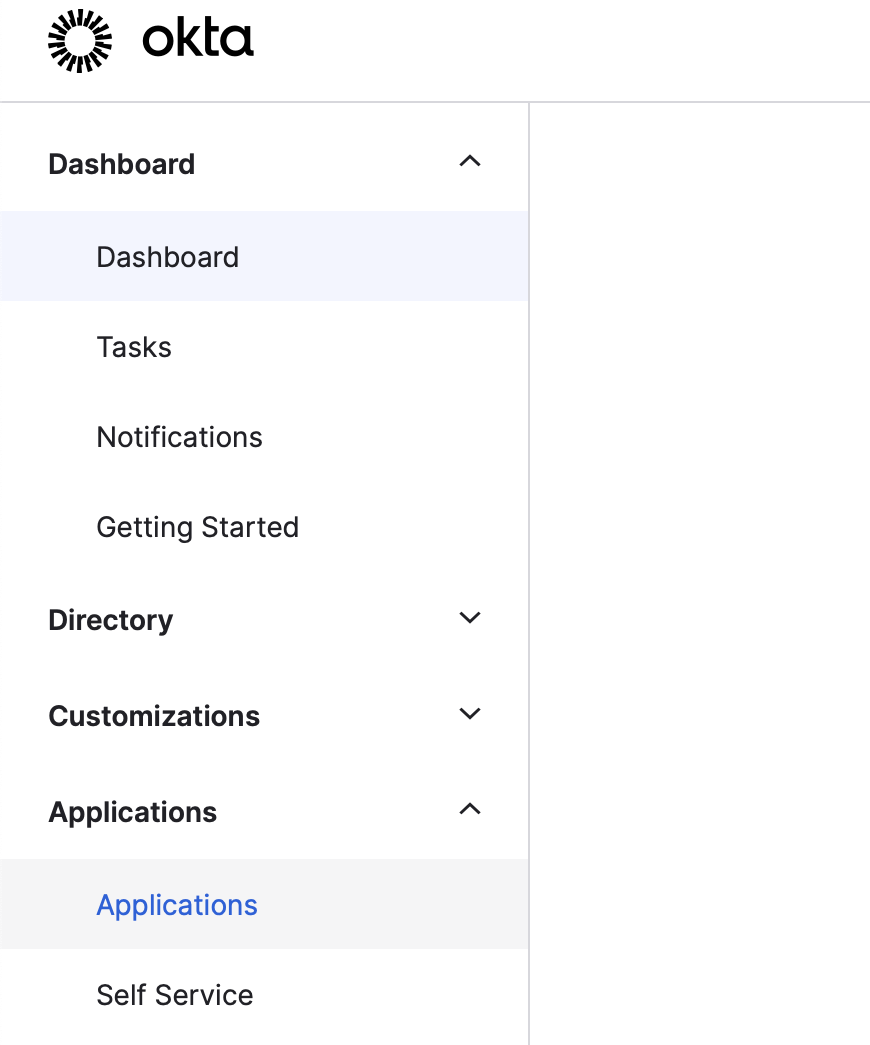
-
En la página Applications (Aplicaciones), haga clic en Create App Integration (Crear integración de aplicaciones).
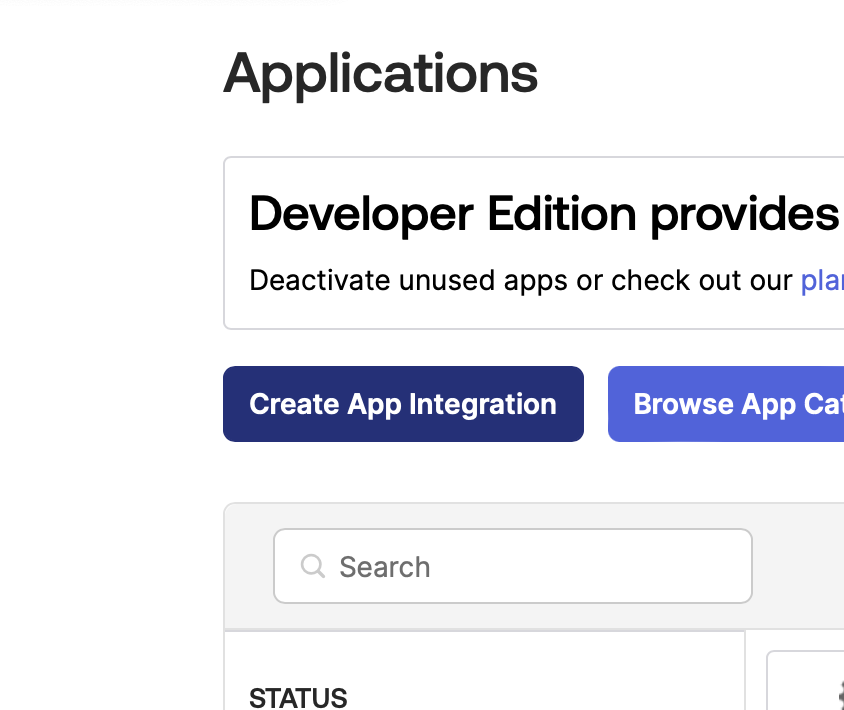
-
En Sign-in method (Método de inicio de sesión), seleccione la opción SAML 2.0 y, a continuación, haga clic en Next (Siguiente).

Editar información de la aplicación SAML
-
Ahora verá un formulario para añadir nuevos datos. En App name (Nombre de la aplicación), introduzca un nombre que le ayude a distinguir esta integración de cualquier otra.
Haga clic en Next (Siguiente).
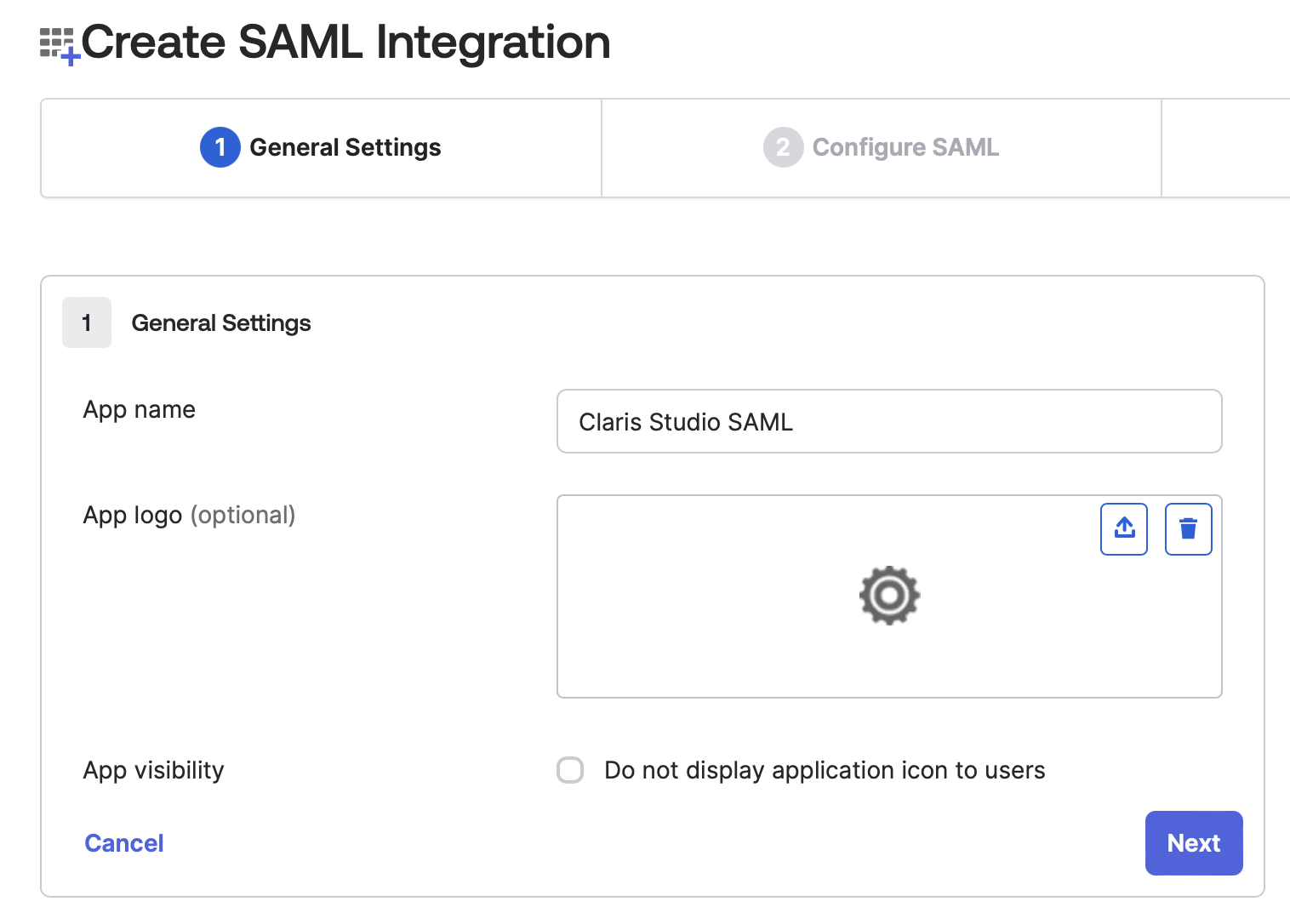
-
En el paso Configure SAML (Configurar SAML), introduzca los siguientes detalles para cada campo:
-
Single sign-on URL (URL de inicio de sesión único): en Claris Studio, copie el valor de Assertion Consumer Service URL (URL del Servicio de consumidor de aserciones) (consulte "Abrir la página de configuración de Claris Studio" más arriba) y péguelo aquí.
-
Use this for Recipient URL and Destination URL (Usar esto para la URL del destinatario y la URL de destino): deje esta opción seleccionada.
-
Audience URI (URI de público): en Claris Studio, copie el valor de Entity ID (ID de entidad) (consulte "Abrir la página de configuración de Claris Studio" más arriba) y péguelo aquí.
-
Default RelayState (Estado de transmisión predeterminado): deje este campo vacío.
-
Name ID format (Formato del ID de nombre): elija Persistent (Persistente).
-
Application username (Nombre de usuario de la aplicación): elija Email (Correo electrónico).
-
Update application username on (Actualizar el nombre de usuario de la aplicación al): elija Create and update (Crear y actualizar).
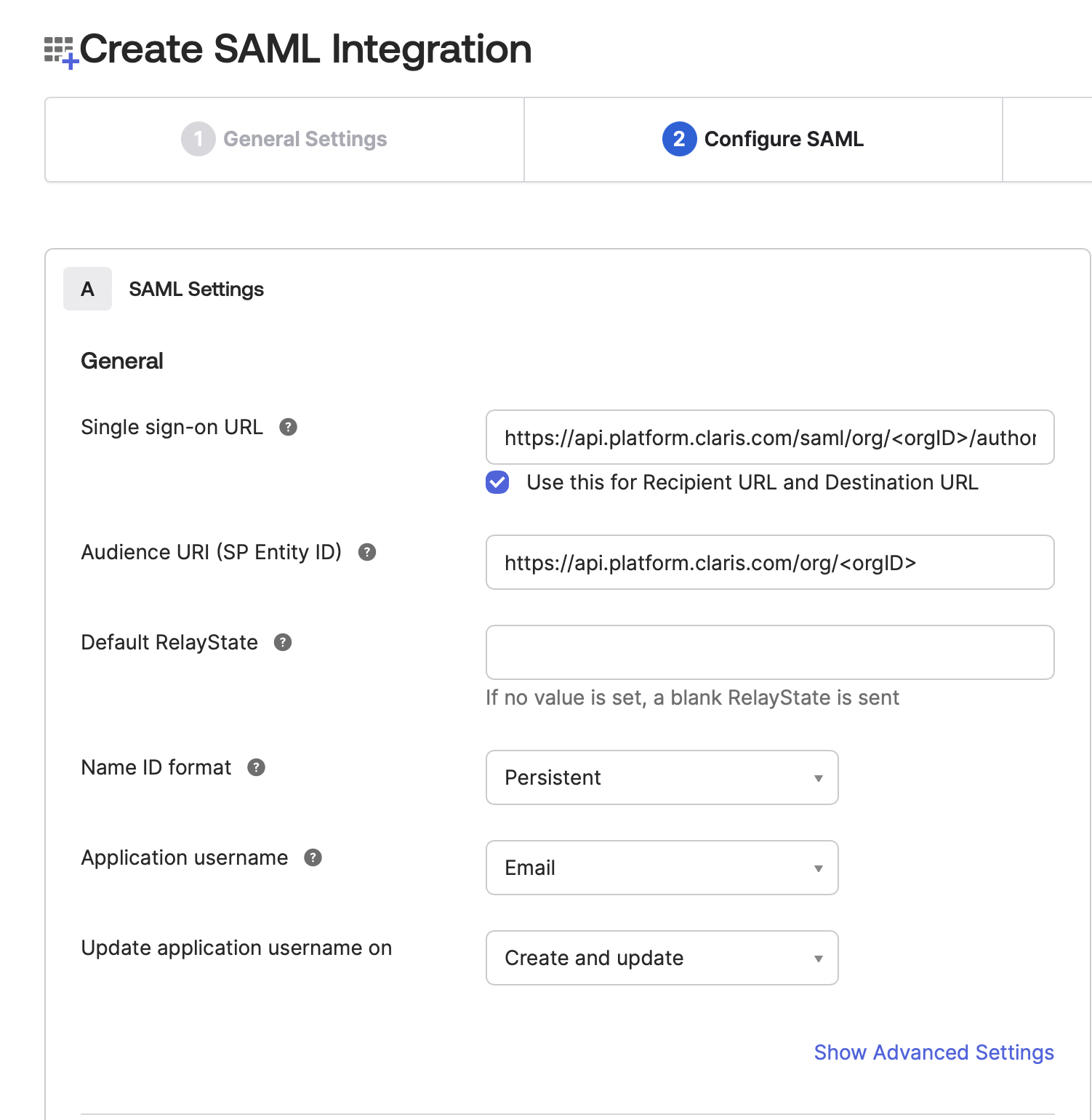
-
-
Rellene la sección Attribute Statements (Declaraciones de atributos). Agregue las siguientes asignaciones, en las que el valor de Name format (Formato de nombre) siempre será Unspecified (No especificado). Recuerde que los valores de asignación de Name (Nombre) deben escribirse exactamente como se muestra porque distinguen entre mayúsculas y minúsculas.
-
Firstname (Nombre) → elija el valor user.firstName
-
Lastname (Apellidos) → elija el valor user.lastName
-
Email (Correo electrónico) → elija el valor user.email
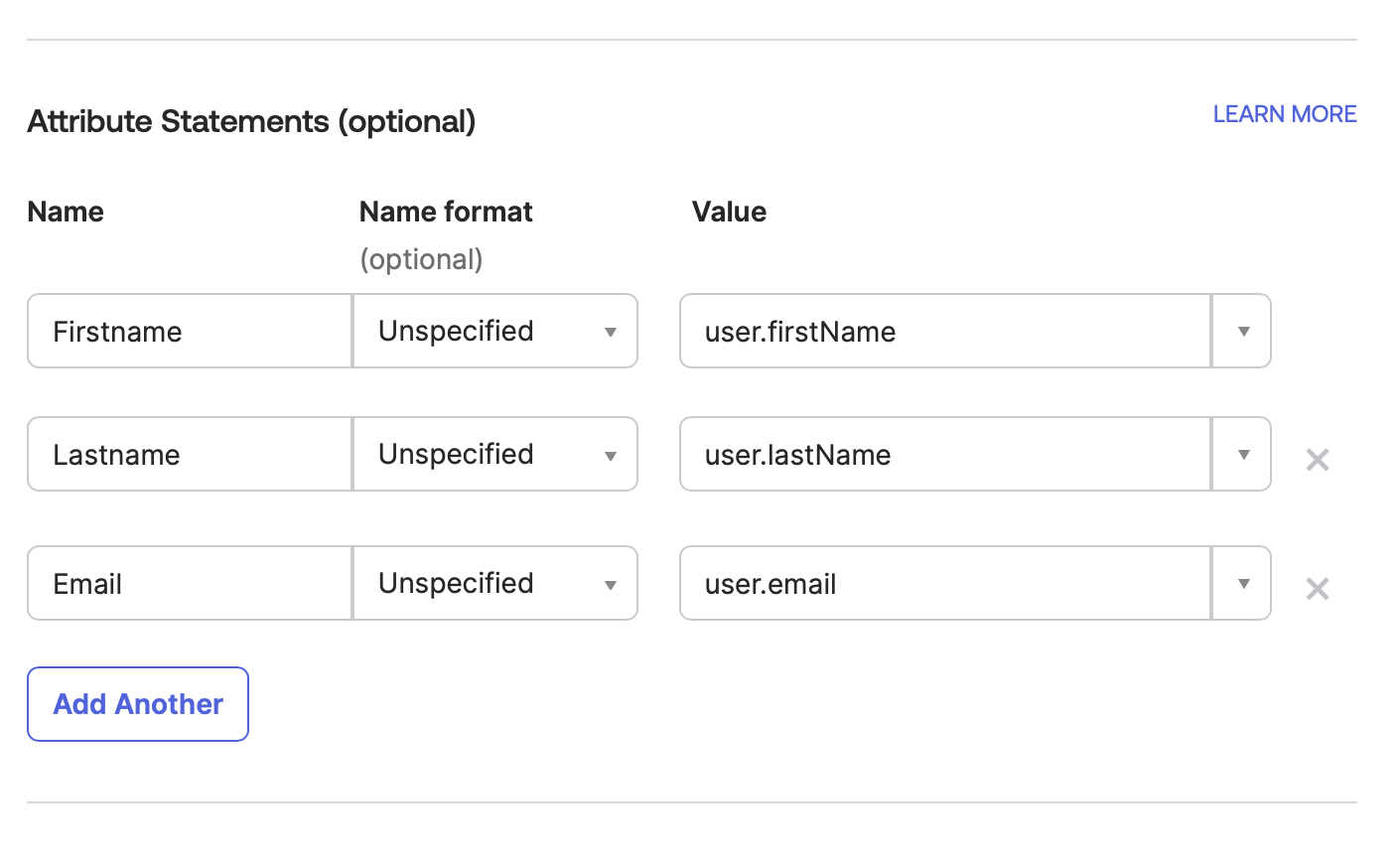
-
-
Haga clic en Next (Siguiente).
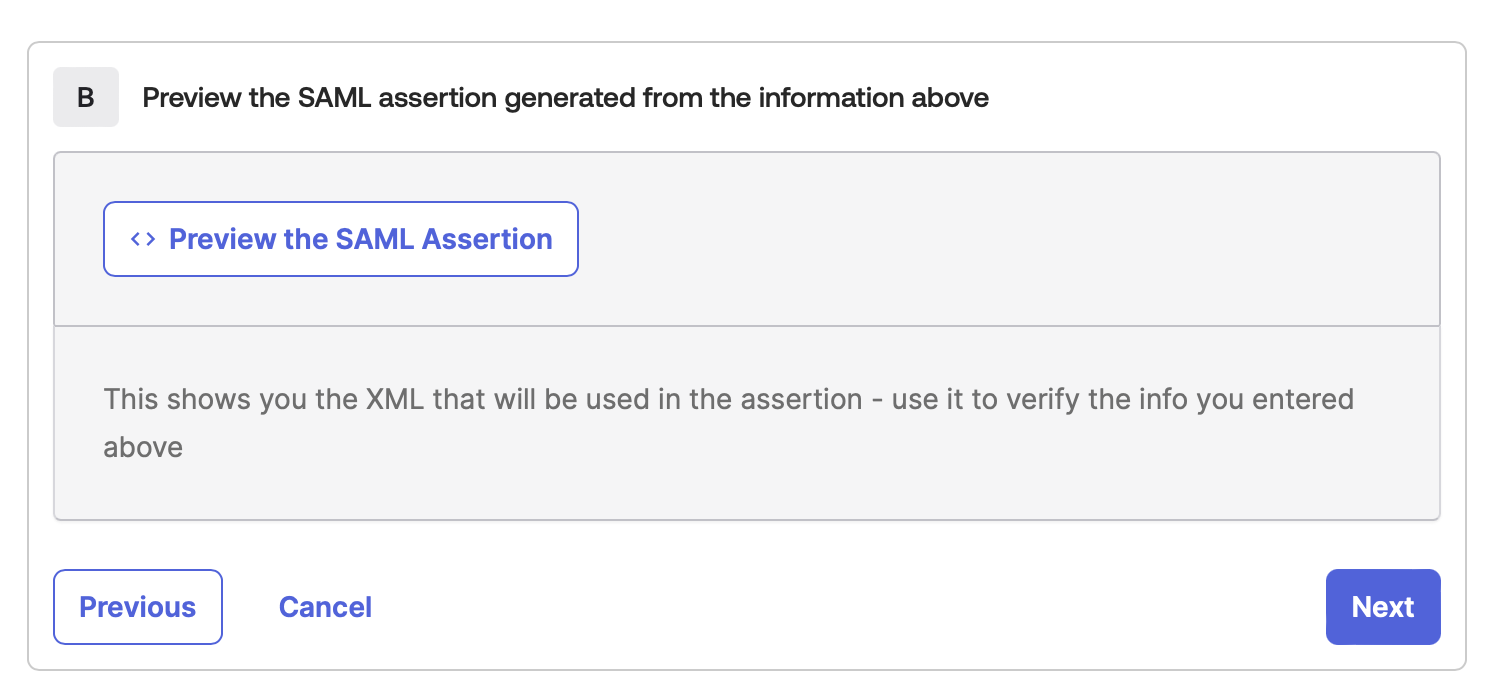
-
Ahora podrá ver una pantalla que solicita comentarios de Okta. Puede hacer clic en Finish (Finalizar) sin proporcionar ninguna información.
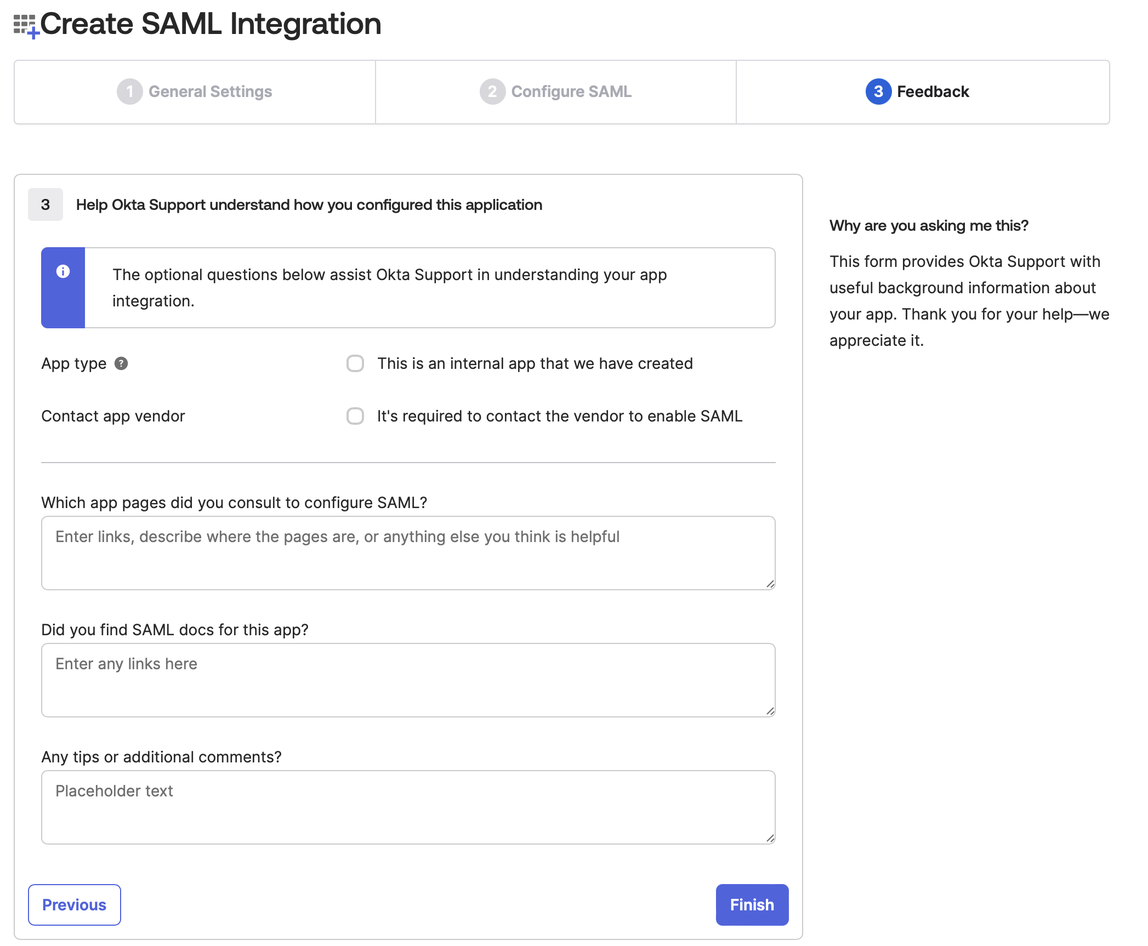
-
Ahora, se le debería redirigir a la sección Sign on (Inicio de sesión) de la recién creada aplicación. En Metadata Details (Detalles de metadatos), copie la URL de metadatos y guárdela en un lugar seguro donde pueda recuperarla más tarde.
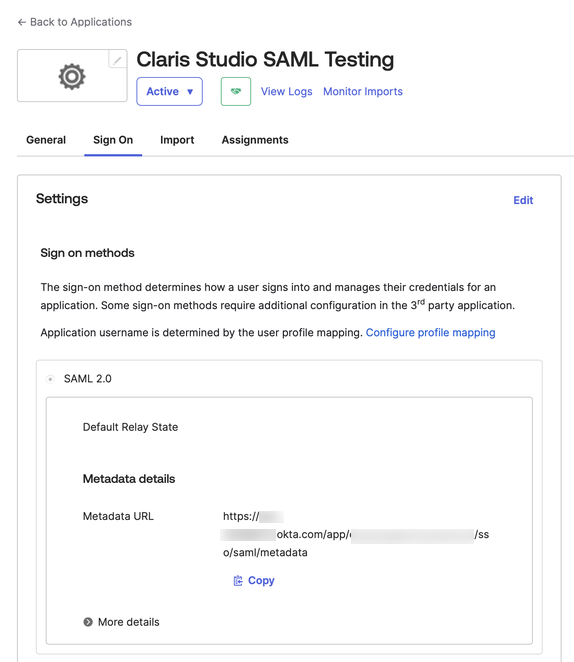
Asignar usuarios a la integración de SAML
-
Haga clic en la pestaña Assignments (Asignaciones) y, a continuación, en Assign to People (Asignar a personas) o Assign to Groups (Asignar a grupos).
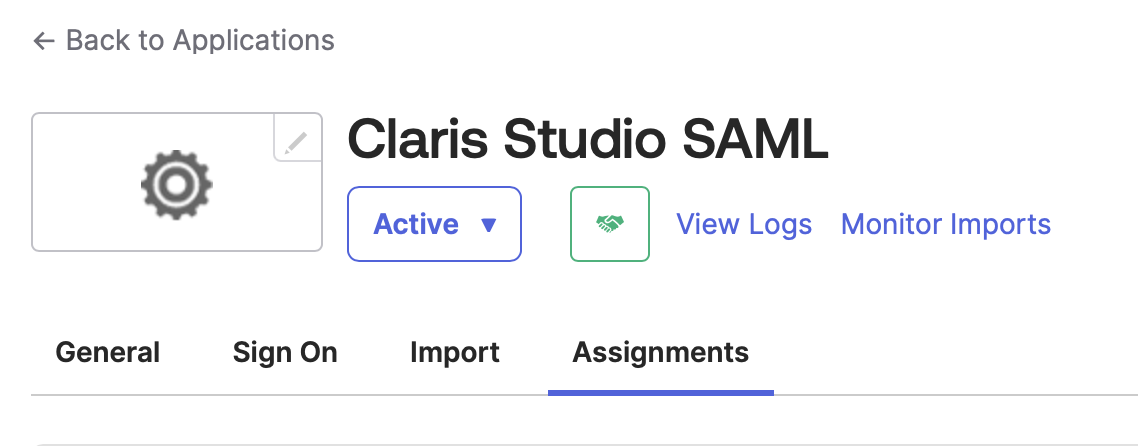
-
Seleccione todas las personas o todos los grupos de la organización Okta que deban tener acceso a este equipo de Claris Studio.
Para realizar una asignación a todos los usuarios, en la opción Assign to Groups (Asignar a grupos), haga clic en Assign (Asignar) situada junto a la opción Everyone (Todos los usuarios).
Haga clic en Done (Terminar) cuando haya terminado.
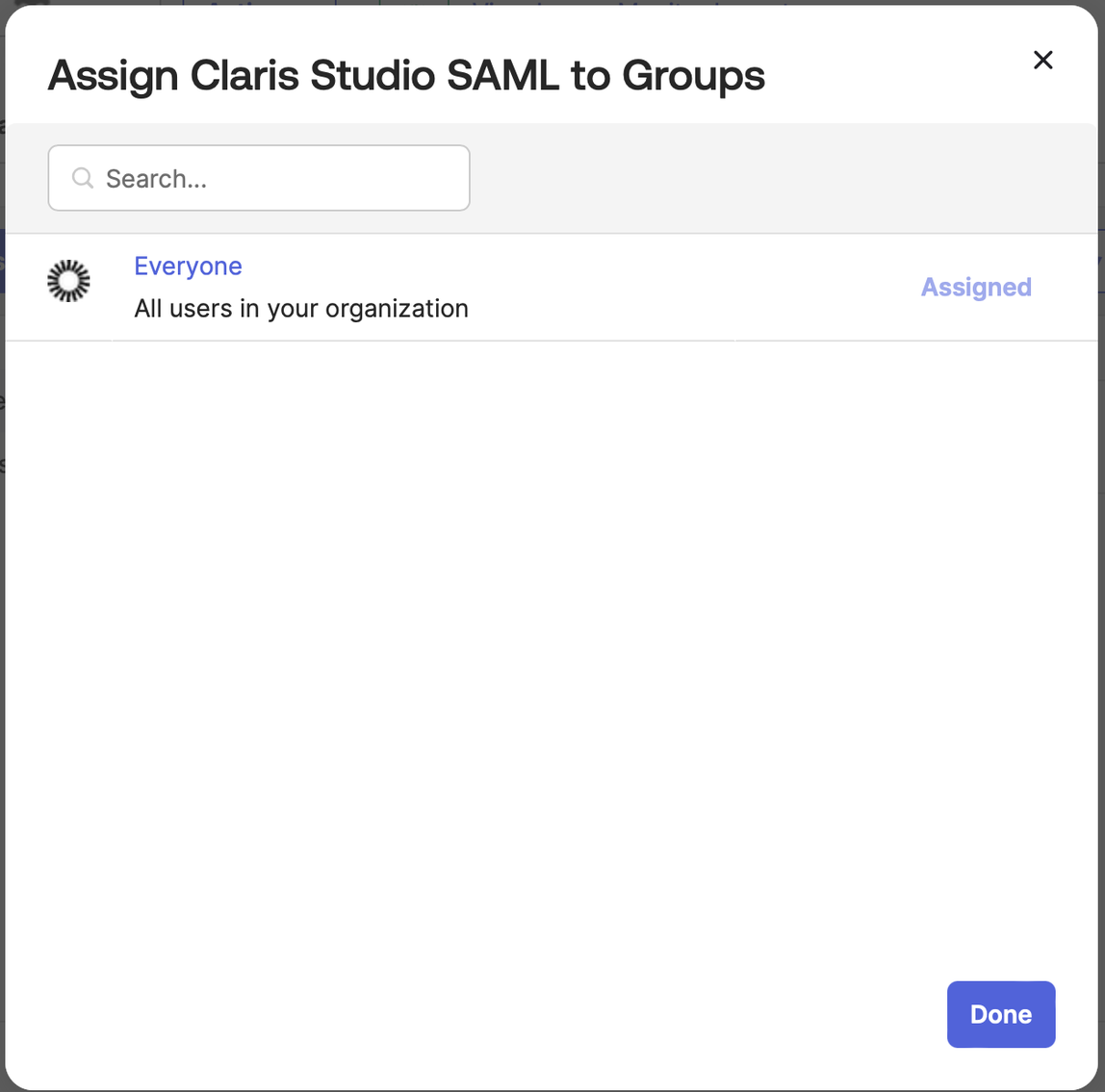
Introducir los valores en Claris Studio
- Vuelva a la página de Claris Studio que abrió anteriormente (consulte "Abrir la página de configuración de Claris Studio").
-
En el cuadro de diálogo Configure External Identity Provider (Configurar proveedor de identidad externo), en Protocol (Protocolo), elija SAML. Después, en Metadata (Metadatos), pegue la URL de metadatos que guardó en "Editar información de la aplicación SAML".
-
Seleccione uno o varios Grupos predeterminados en los que quiera iniciar sesión mediante este proveedor de identidad externo y, a continuación, haga clic en Aplicar.
Si no tiene grupos, puede crear uno aquí y añadir usuarios a él más tarde. Consulte Trabajar con grupos para obtener más información.
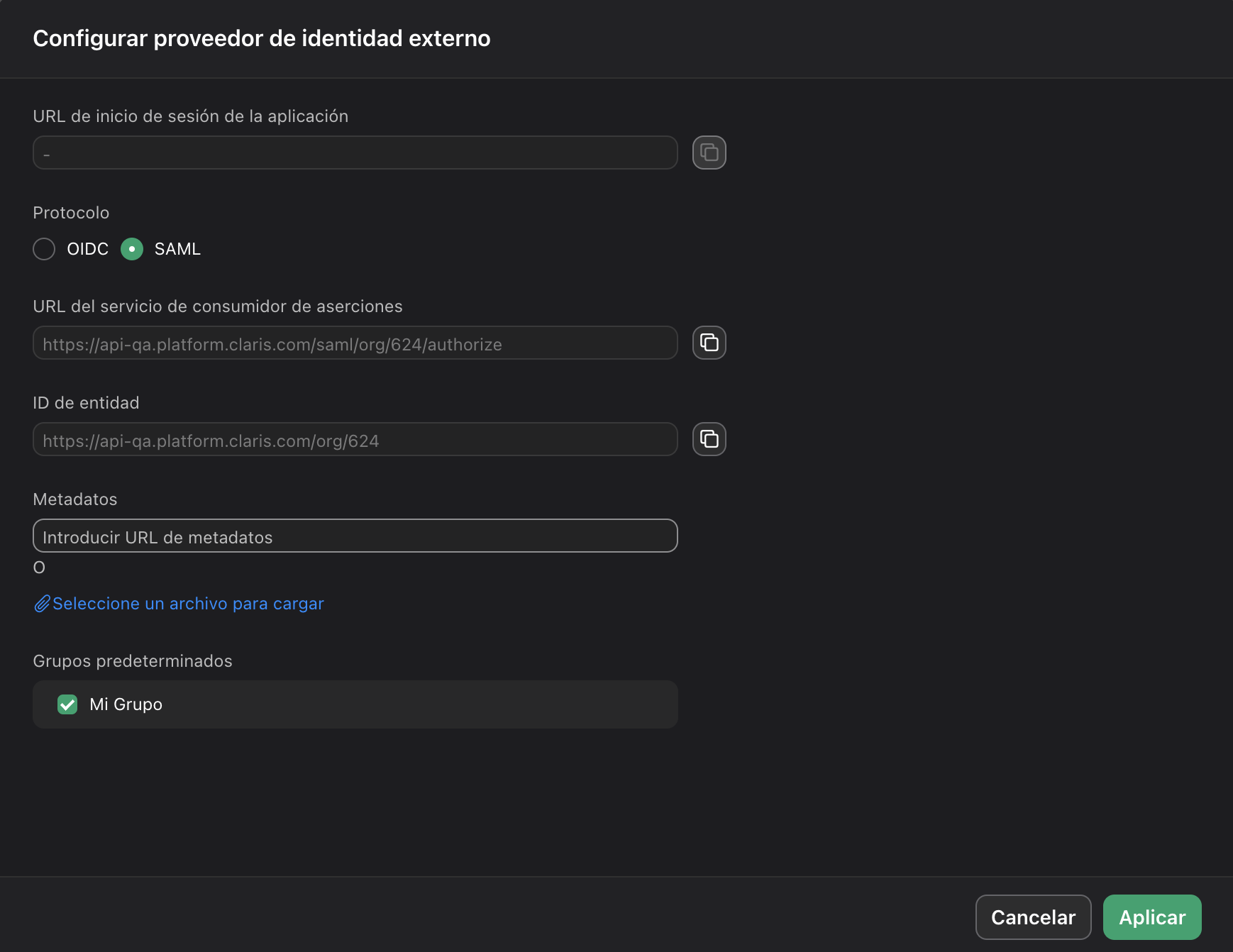
- En la página Usuarios, copie el enlace denominado URL de inicio de sesión de la aplicación y facilíteselo a los usuarios. El uso de esta URL les permite iniciar sesión en Claris Studio con sus credenciales de SSO.